رفع کامل مشکل عدم دسترسی به فایل ها بعد از آپدیت QNAP؛ راهکارها و نکات حیاتی!
رفع مشکل عدم دسترسی به فایل ها پس از به روزرسانی سیستم عامل QNAP
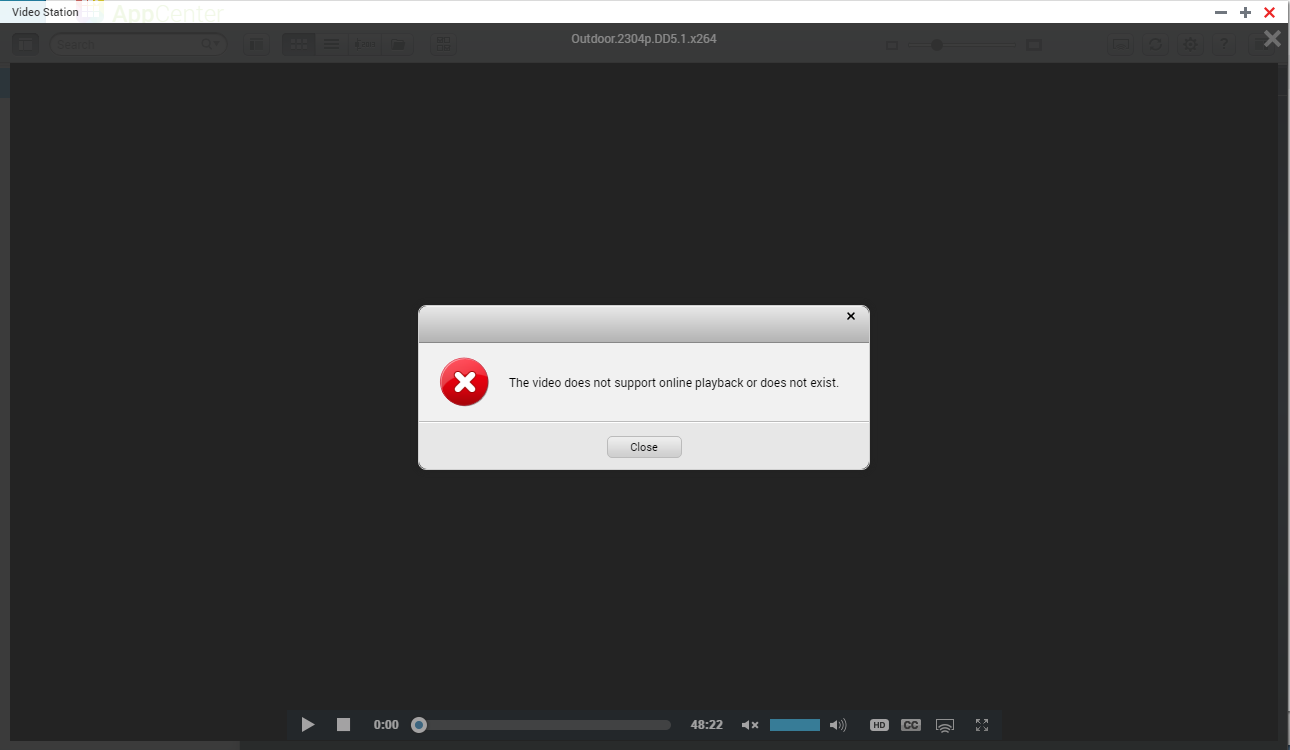
به روزرسانی سیستم عامل NASهای QNAP گاهی باعث ایجاد مشکلاتی در دسترسی به فایل ها می شود و کاربران را دچار سردرگمی می کند. اگر شما هم پس از یک به روزرسانی با مشکل دسترسی به فایل های خود در QNAP مواجه شدید نگران نباشید! در این مقاله راهکارهایی برای حل این مشکل به صورت مرحله به مرحله و دقیق ارائه شده است.
چرا پس از به روزرسانی دسترسی به فایل ها ممکن است مختل شود؟
در سیستم عامل های QNAP به روزرسانی ها شامل تغییرات در تنظیمات امنیتی مدیریت فایل و سطوح دسترسی هستند. این تغییرات ممکن است باعث از بین رفتن دسترسی به فایل های شما شود. این مشکل معمولاً به دلایل زیر اتفاق می افتد :
- تغییر در تنظیمات دسترسی : تنظیمات پیش فرض ممکن است تغییر کند.
- عدم هماهنگی در مجوزهای فایل ها : برخی فایل ها به صورت خودکار مجوزهایشان تغییر کرده و دسترسی محدود شود.
- اشتباهات سیستمی : گاهی پس از به روزرسانی ناسازگاری هایی بین نسخه قدیمی و جدید رخ می دهد.
گام های رفع مشکل دسترسی به فایل ها در QNAP
بررسی تنظیمات دسترسی به پوشه ها
- ورود به تنظیمات QNAP
از طریق IP دستگاه یا آدرس شبکه وارد محیط مدیریت QNAP شوید و با حساب کاربری خود لاگین کنید. - بررسی سطح دسترسی کاربران
به قسمت Control Panel بروید و گزینه Privilege Settings را انتخاب کنید. در این قسمت مطمئن شوید که دسترسی کاربران برای پوشه های مهم فعال است. - اعمال دسترسی های جدید
گاهی با یک به روزرسانی دسترسی های قبلی حذف می شوند. مجدداً دسترسی ها را تنظیم و ذخیره کنید.
جهت خرید کیونپ میتوانید با کارشناسان ما فرابرد رایانه هوشمند آریانا به شماره تماس 02191097707 در ارتباط باشید.
بررسی وضعیت اشتراک گذاری پوشه ها
- به قسمت Shared Folders بروید و لیست پوشه های به اشتراک گذاری شده را بررسی کنید. پوشه ای که در دسترس نیست را انتخاب کرده و تنظیمات دسترسی آن را بازبینی کنید.
بازسازی دسترسی ها با استفاده از QNAP File Station
- راه اندازی File Station
از بخش اپلیکیشن ها برنامه File Station را باز کنید. - تغییر مجوزهای دسترسی
بر روی پوشه مورد نظر راست کلیک کرده و Properties را انتخاب کنید. در این بخش می توانید دسترسی های کاربران را بازبینی و در صورت نیاز تنظیمات را تغییر دهید. - تست دسترسی کاربران
از قسمت Shared Links یک لینک به پوشه ایجاد کرده و از طریق آن دسترسی کاربران را تست کنید.
استفاده از ابزار QTS برای بازنشانی دسترسی ها
- بروزرسانی مجدد نرم افزارها
از بخش App Center تمامی نرم افزارها و افزونه های نصب شده را به روز کنید. - بازنشانی تنظیمات مجوزها
به مسیر Control Panel > Shared Folders رفته و از گزینه Restore Default Permissions برای پوشه های اصلی استفاده کنید.
پاکسازی کش و رفع مشکل دسترسی های موقت
گاهی کش دستگاه باعث ایجاد مشکلات دسترسی می شود. برای پاکسازی کش مراحل زیر را دنبال کنید :
- خاموش و روشن کردن دستگاه
دستگاه را برای چند دقیقه خاموش کنید و سپس دوباره روشن کنید. - حذف کش مرورگر
در صورت استفاده از مرورگر کش مرورگر را نیز پاک کنید تا مشکلات ارتباطی حل شود.
جدول راهنمای حل مشکلات دسترسی در QNAP
|
مشکل مشاهده شده |
راه حل پیشنهادی |
|
دسترسی به پوشه خاص وجود ندارد |
بازبینی تنظیمات در Privilege Settings و بررسی اشتراک گذاری ها |
|
نمایش پیغام خطای دسترسی |
استفاده از File Station و تنظیم مجدد دسترسی ها |
|
دسترسی شبکه ای غیرفعال است |
بازبینی تنظیمات شبکه و تنظیمات DNS دستگاه |
|
تغییرات اشتراک گذاری ها اعمال نمی شود |
بازنشانی دسترسی ها از Restore Default Permissions |
نکات مهم برای جلوگیری از بروز مشکلات دسترسی

- بروزرسانی منظم سیستم و برنامه ها
با انجام منظم بروزرسانی ها مطمئن شوید که مشکلات امنیتی و ناسازگاری های احتمالی به حداقل می رسد. - تهیه نسخه پشتیبان
همیشه قبل از هر به روزرسانی یک بک آپ از فایل های مهم خود بگیرید. - مدیریت دسترسی ها
دسترسی ها را به طور مرتب بازبینی کنید و از سطوح دسترسی مناسب برای هر کاربر استفاده کنید.
پرسش و پاسخ متداول
۱. چرا پس از به روزرسانی برخی فایل ها ناپدید شده اند؟
به احتمال زیاد مجوزهای دسترسی تغییر کرده یا تنظیمات اشتراک گذاری پوشه ها نیاز به بازبینی دارند. با مراجعه به قسمت Shared Folders و اعمال مجدد دسترسی ها می توانید این مشکل را حل کنید.
۲. آیا ری استارت دستگاه به رفع مشکل کمک می کند؟
بله ری استارت کردن دستگاه در اغلب مواقع مشکلاتی را که مربوط به کش یا تنظیمات موقت است برطرف می کند.
۳. چگونه از دسترسی مجدد به فایل ها مطمئن شویم؟
برای اطمینان از دسترسی به فایل ها با حساب کاربری دیگر و با سطح دسترسی پایین تر وضعیت دسترسی را بررسی کنید.
در نهایت با رعایت موارد بالا و استفاده از این راهکارها می توانید مشکلات دسترسی پس از به روزرسانی سیستم عامل QNAP را رفع کنید و از دستگاه خود به بهترین نحو بهره برداری کنید.
آیا شما به دنبال کسب اطلاعات بیشتر در مورد "رفع کامل مشکل عدم دسترسی به فایل ها بعد از آپدیت QNAP؛ راهکارها و نکات حیاتی!" هستید؟ با کلیک بر روی تکنولوژی, کسب و کار ایرانی، آیا به دنبال موضوعات مشابهی هستید؟ برای کشف محتواهای بیشتر، از منوی جستجو استفاده کنید. همچنین، ممکن است در این دسته بندی، سریال ها، فیلم ها، کتاب ها و مقالات مفیدی نیز برای شما قرار داشته باشند. بنابراین، همین حالا برای کشف دنیای جذاب و گسترده ی محتواهای مرتبط با "رفع کامل مشکل عدم دسترسی به فایل ها بعد از آپدیت QNAP؛ راهکارها و نکات حیاتی!"، کلیک کنید.
من فایل هام رو تو چند پوشه مختلف نگهداری می کنم و بعد از آپدیت اصلاً دسترسی به اونا ندارم! تنظیمات مجوزها که اینجا گفته شده کارسازه ولی کمی وقت گیره.
بنظرم باید حتماً قبل از هر آپدیت یه بک آپ بگیرید. چون من این مشکل رو بعد از به روزرسانی های قبلی هم داشتم و بدون بک آپ اصلاً نمی دونستم چطور باید برگردونم.
از تیم QNAP واقعاً انتظار داشتم که سیستم آپدیت رو بهبود بدن! این مقاله کمک کرد ولی واقعاً این همه دستکاری در دسترسی ها ضروری بود؟